মাঝে মাঝে অযাচিত বা স্প্যাম ইমেল মুছে ফেলা একটি নিয়ন্ত্রণের বাইরে থাকা ইনবক্সকে সাফ করার একটি দুর্দান্ত উপায়। আপনার জিমেইল ইনবক্সটি সাফ করার সময় আপনি যদি দুর্ঘটনাক্রমে গুরুত্বপূর্ণ ইমেল বা কথোপকথন মুছে ফেলেন তবে মোবাইল এবং পিসিতে কীভাবে সেগুলি পুনরুদ্ধার করবেন তা আমরা আপনাকে দেখাব
নীচে উল্লিখিত কৌশলগুলির কার্যকারিতা মোছার সময়সীমার উপর নির্ভর করতে পারে । সহজ কথায় বলতে গেলে, সম্প্রতি মুছে ফেলা ইমেলগুলির পুনরুদ্ধারের উচ্চতর সম্ভাবনা রয়েছে — আপনি যত বেশি সময় অপেক্ষা করবেন ততই পুনরুদ্ধারের সম্ভাবনা। তবে চিন্তা করার দরকার নেই, আপনি এখনও Gmail থেকে স্থায়ীভাবে মুছে ফেলা ইমেলগুলি পুনরুদ্ধার করতে পারেন। কীভাবে আমরা আপনাকে তা প্রদর্শন করব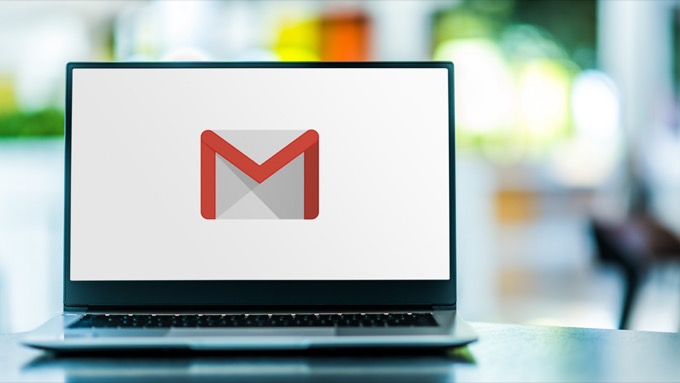
ট্র্যাশ ফোল্ডার থেকে মোছা ইমেলগুলি পুনরুদ্ধার করুন
সমস্ত ইমেল পরিষেবা সরবরাহকারীদের একটি উত্সর্গীকৃত "ট্র্যাশ" বা "বিন" রয়েছে ফোল্ডার যেখানে আপনার ইনবক্স থেকে মুছে ফেলা বার্তা অস্থায়ীভাবে সংরক্ষণ করা হয়। জিমেইলের জন্য, মুছে ফেলা বার্তাগুলি এবং কথোপকথনগুলি ট্র্যাশ ফোল্ডারে 30 দিনের জন্য থাকে, তারপরে এগুলি স্থায়ীভাবে গুগলের সার্ভার থেকে অপসারণ করা হয়
আপনি কোনও ইমেল মোছার পরে যদি 30 দিনেরও কম সময় হয়ে থাকে তবে ট্র্যাশে যান head বার্তাটি দেখতে বা পুনরুদ্ধার করতে ফোল্ডারটি।
ট্র্যাশ ফোল্ডার (ওয়েব) থেকে মুছে ফেলা ইমেলগুলি পুনরুদ্ধার করুন
আপনি নিজের পিসি ব্যবহার করে Gmail থেকে মুছে ফেলা ইমেলগুলি পুনরুদ্ধার করতে পারেন মোবাইল ব্রাউজার আপনি যদি কোনও কম্পিউটার থেকে জিমেইল অ্যাক্সেস করেন তবে মেনু বিকল্পগুলি প্রকাশ করতে আপনার কার্সারটি বাম পাশের বারে সরান এবং আরওড্রপ-ডাউন বোতামটি নির্বাচন করুন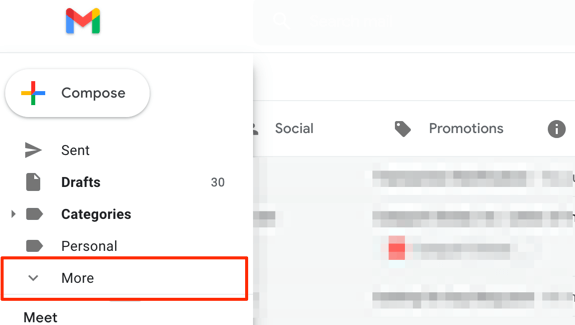
সাইডবারে <<<ট্র্যাশফোল্ডারটি খুলুন
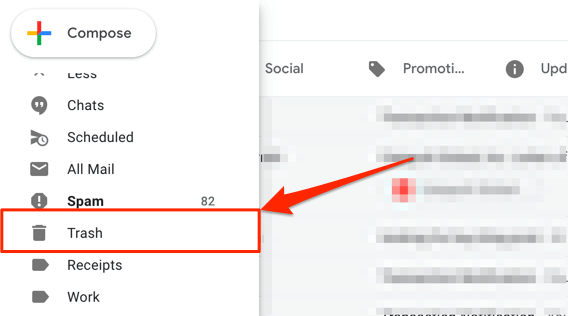
খুলুন আপনি যে বার্তা / কথোপকথনটি পুনরুদ্ধার করতে চান এবং জিমেইল টুলবারে এ যানআইকনটি নির্বাচন করুন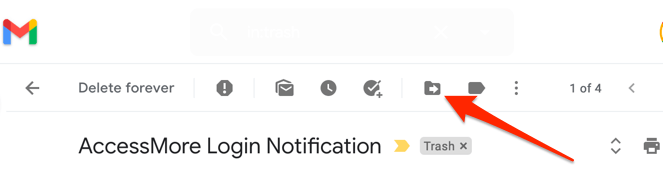
আপনার ফোল্ডার, লেবেল বা গোষ্ঠীটি নির্বাচন করুন মুছে ফেলা মেলটি পুনরুদ্ধার করতে চান। বা, কোনও গোষ্ঠী সন্ধানের জন্য অনুসন্ধান বারটি ব্যবহার করুন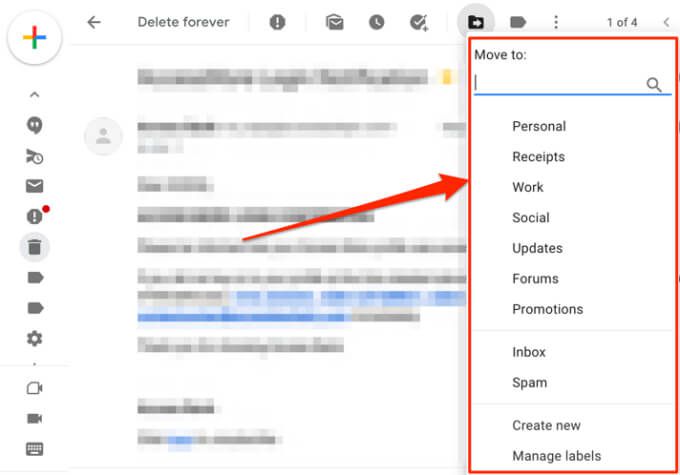
দ্রুত টিপ:1ইত্যাদি
আপনি কথোপকথনটি আপনার পছন্দসই ফোল্ডারে / লেবেলে স্থানান্তরিত করেছেন তা জানিয়ে আপনাকে পর্দার নীচের কোণায় একটি বিজ্ঞপ্তি পাবেন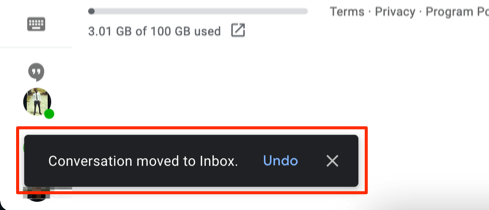
Gmail আপনাকে একসাথে একাধিক কথোপকথন পুনরুদ্ধার করতে দেয়। আপনি যে মোছা ইমেলগুলি পুনরুদ্ধার করতে চান তার পাশের চেকবক্সটি ক্লিক করুন, টুলবারে এ যানআইকনটি নির্বাচন করুন এবং আপনার পছন্দসই পুনরুদ্ধার ফোল্ডারটি নির্বাচন করুন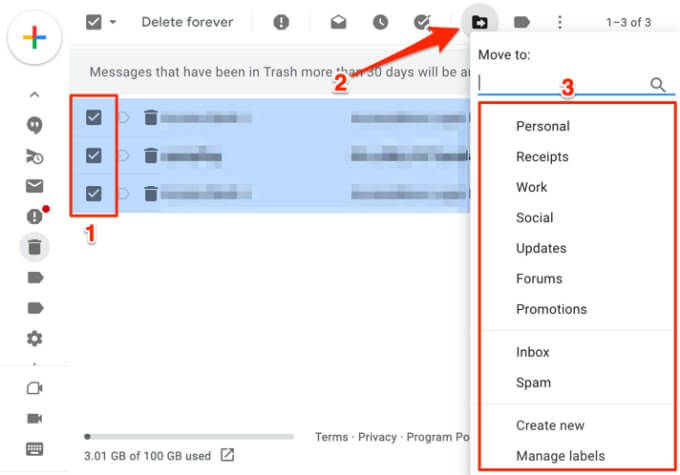
ট্র্যাশ ফোল্ডার (মোবাইল) থেকে মুছে ফেলা ইমেলগুলি পুনরুদ্ধার করুন
Gmail অ্যাপ্লিকেশন থেকে মুছে ফেলা ইমেলগুলি ফিরে পেতে চাইলে কেবল হ্যামবার্গার মেনু আইকনএ আলতো চাপুন, ট্র্যাশফোল্ডারটি খুলুন এবং আপনি যে বার্তাটি পুনরুদ্ধার করতে চান তা আলতো চাপুন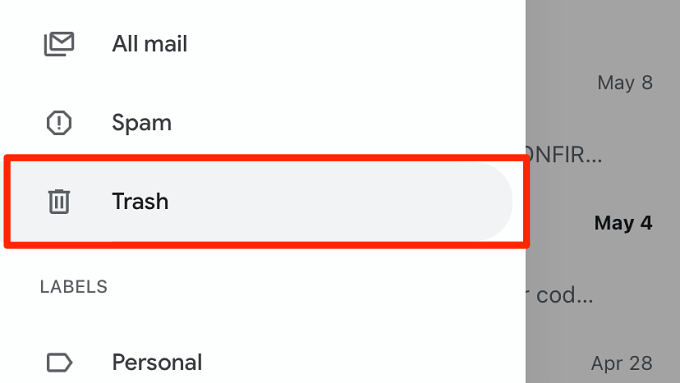
তিন-ডট মেনু আইকনটিট্যাপ করুন কথোপকথনের উপরের-ডানদিকে corner
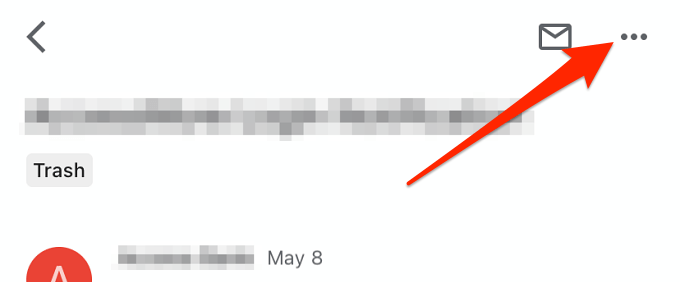
এ যান। নির্বাচন করুন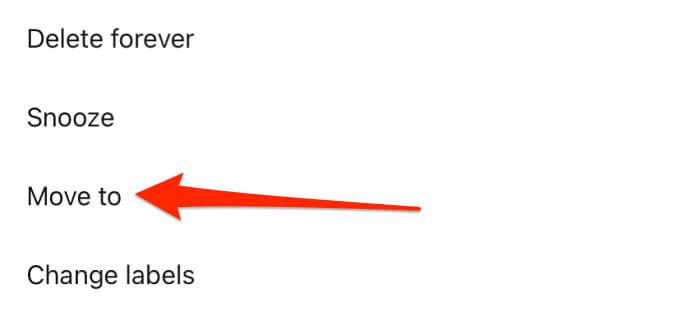
আপনি মুছে ফেলা ইমেলটি যে ফোল্ডার / গোষ্ঠীতে সরিয়ে নিতে চান তা চয়ন করুন বা একটি নতুন লেবেল তৈরি করতে উপরের ডানদিকে কোণায় প্লাস (+) আইকননির্বাচন করুন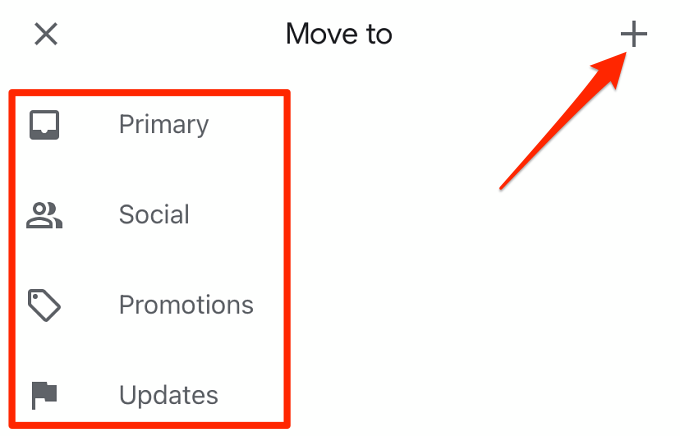
জিমেইল স্ক্রিনে একটি সাফল্য বিজ্ঞপ্তি প্রদর্শন করবে
ট্র্যাশ ফোল্ডারে একাধিক ইমেল মোছার জন্য প্রেরকদের প্রোফাইল আইকনগুলিতে আলতো চাপুনবার্তাগুলি নির্বাচন করতে।
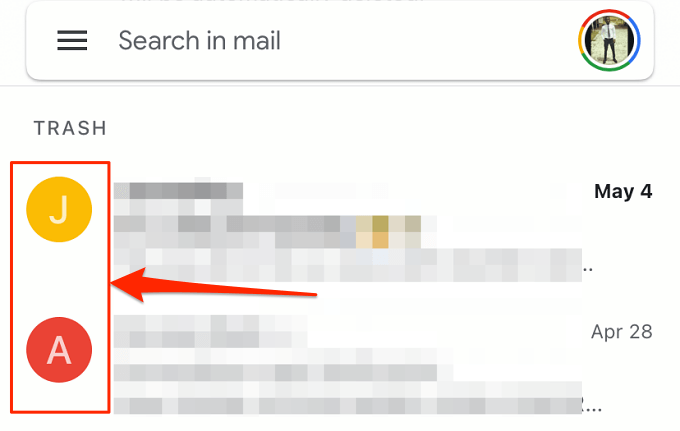
তিন-ডট মেনু আইকনটি আলতো চাপুন, মেনু থেকে এ সরাননির্বাচন করুন এবং বার্তাটি কোথায় স্থানান্তরিত করতে চান তা চয়ন করুন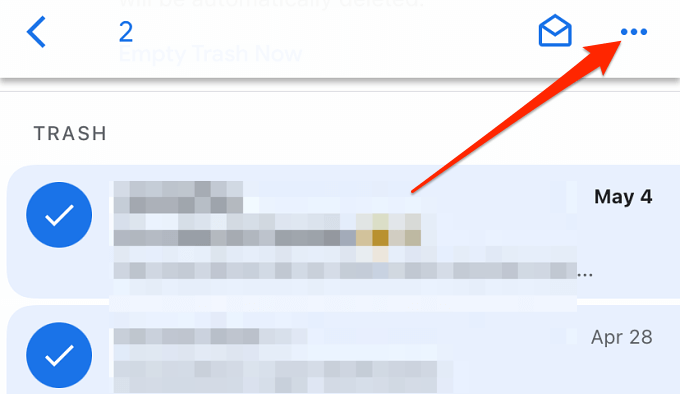
আপনার গুগল ওয়ার্কস্পেস অ্যাডমিনের সাথে যোগাযোগ করুন
যদি আপনার অ্যাকাউন্টটি কোনও Google ওয়ার্কস্পেসের অংশ হয় - সম্ভবত কাজ, স্কুল বা আপনার প্রতিষ্ঠানে - আপনি 30 এর পরেও মুছে ফেলা ইমেলগুলি পুনরুদ্ধার করতে পারেন দিন পূর্বে জি স্যুট হিসাবে পরিচিত, গুগল ওয়ার্কস্পেসের একটি কন্ট্রোল প্যানেল রয়েছে (যা অ্যাডমিন কনসোলনামে পরিচিত) যেখানে অনুমোদিত অ্যাক্সেস সহ ব্যবহারকারীরা (অর্থাত্ প্রশাসক) ব্যবহারকারী এবং ডিভাইস, ব্যবহারকারীর ডেটা, অ্যাপ্লিকেশন এবং এগুলি পরিচালনা করতে পারেন <
গুগল ওয়ার্কস্পেস ব্যবহারকারীদের মুছে ফেলা ইমেলগুলি ট্র্যাশে স্থানান্তরিত করা হয়েছে যেখানে সেগুলি 30 দিনের পরে পুনরুদ্ধার করা যেতে পারে। তবে অ্যাডমিন কনসোল থেকে মুছে ফেলা বার্তাগুলি পুনরুদ্ধার করতে ওয়ার্কস্পেস প্রশাসকদের 25 টি অতিরিক্ত দিন রয়েছে। যদি আপনি আর আপনার অ্যাকাউন্টের ট্র্যাশ ফোল্ডারে মুছে ফেলা বার্তাটি খুঁজে না পান তবে সাহায্যের জন্য আপনার গুগল ওয়ার্কস্পেস প্রশাসকের সাথে যোগাযোগ করুন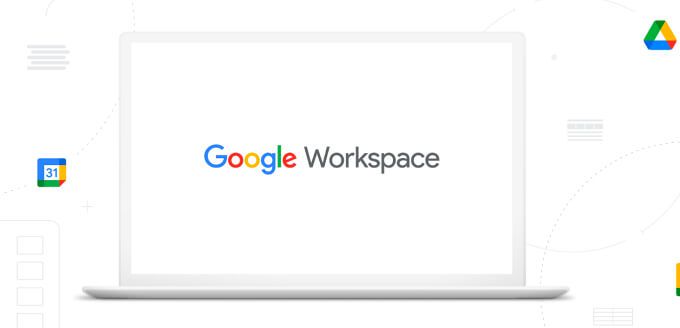
আপনি যদি কোনও গুগল ওয়ার্কস্পেস পরিচালনা করেন তবে কোনও মানকে সহায়তা করা সহজ easy ব্যবহারকারী 30 দিনের বেশি পুরানো একটি মোছা ইমেল পুনরুদ্ধার করে। গুগল অ্যাডমিন কনসোলে সাইন ইন করুন এবং হোমপেজের ব্যবহারকারীবিভাগে যান। আপনি যে ইমেলগুলি পুনরুদ্ধার করতে চান তাদের সন্ধান করুন, ডেটা পুনরুদ্ধারনির্বাচন করুন এবং "অ্যাপ্লিকেশন" বিভাগে Gmail নির্বাচন করুন
অ্যাডমিন কনসোলে তারিখ অনুসারে মুছে ফেলা ডেটা খুঁজে পাওয়ার জন্য একটি ফিল্টার রয়েছে পরিসর তারিখের সীমাটি নির্বাচন করুন এবং নিখোঁজ ইমেলগুলি সন্ধান করতে এবং পুনরুদ্ধার করতে পুনরুদ্ধারএ ক্লিক করুন
প্রেরকের সাথে যোগাযোগ করুন বা রিসিভারের সাথে যোগাযোগ করুন
একটি Gmail কথোপকথন মোছা কেবলমাত্র আপনার Google অ্যাকাউন্ট থেকে বার্তাগুলি সরিয়ে ফেলবে । অন্য পক্ষের (বা গ্রুপ ইমেল এর পক্ষগুলি) এখনও বার্তা / কথোপকথনের একটি অনুলিপি পাবে। এর অর্থ একটি মুছে ফেলা ইমেল পুনরুদ্ধার করার একটি 50-50 সম্ভাবনা রয়েছে যা ট্র্যাশ ফোল্ডার বা গুগল অ্যাডমিন কনসোলে আর পাওয়া যায় না। আপনাকে কেবল আশা করতে হবে প্রেরক বা প্রাপক বার্তা (গুলি) মুছে ফেলেন নি
আর একটি বড় সীমাবদ্ধতা the প্রেরক বা প্রাপকের ইমেল ঠিকানা বা যোগাযোগের বিশদটি জানা বা স্মরণ করা নয়। এটি মুছে ফেলা ইমেলের একটি অনুলিপি থাকতে পারে এমন পক্ষের সাথে যোগাযোগ করা অসম্ভব করে তোলে
যিনি ইমেলটি পাঠিয়েছেন বা প্রাপ্ত করেছেন তার কাছে পৌঁছান এবং তাদের পুনরায় পাঠাতে বলুন বা আপনাকে ইমেল ফরোয়ার্ড করুন । যদি আপনি সেই ব্যক্তির ইমেল ঠিকানাটি মনে না রাখেন, কল করুন বা একটি পাঠ্য বার্তা প্রেরণ করুন
পিসি বা ওয়েবের জন্য Gmail এ একটি ইমেল ফরোয়ার্ড করতে, বার্তা / কথোপকথনে ডান ক্লিক করুন এবং ফরোয়ার্ড নির্বাচন করুন.<<<<<< টুডায়ালগ বাক্সে প্রাপকের ইমেল ঠিকানা লিখুন এবং প্রেরণনির্বাচন করুন < গুগল আপনার জিমেইল অ্যাকাউন্ট থেকে মুছে ফেলা ইমেলগুলি পুনরুদ্ধার করার জন্য একটি বিশেষ সরঞ্জাম রয়েছে — বিশেষত কোনও অননুমোদিত দল দ্বারা মুছে ফেলা ইমেল। আপনার ওয়েব ব্রাউজারে Gmail বার্তা পুনরুদ্ধার সরঞ্জাম অ্যাক্সেস করুন এবং পৃষ্ঠার নির্দেশাবলী অনুসরণ করুন। আপনার গুগল অ্যাকাউন্টে লগ ইন করুন এবং এগিয়ে যেতে চালিয়ে যাননির্বাচন করুন আপনাকে আপনার সুরক্ষা শংসাপত্রগুলি আপডেট করতে হবে (পড়ুন: পাসওয়ার্ড) বা আপনার অ্যাকাউন্টের তথ্য নিশ্চিত করতে হবে। গুগল হারিয়ে যাওয়া বা হারিয়ে যাওয়া ইমেলগুলির জন্য আপনার অ্যাকাউন্টটি স্ক্যান করবে এবং এরপরে পুনরুদ্ধারের ফলাফল প্রদর্শন করবে। আপনি যদি কোনও সাফল্যের বার্তা পান তবে গুগল স্থায়ীভাবে মুছে ফেলা ইমেলগুলি আপনার জিমেইল ইনবক্সের "সমস্ত মেল" ট্যাবে পুনরুদ্ধার করবে
নোট করুন যে আপনার মোছা ইমেলগুলি পুনরুদ্ধার করার জন্য Gmail বার্তা পুনরুদ্ধার সরঞ্জামটির সম্ভাবনাও 50 / 50 গুগল অনুপস্থিত ইমেলগুলি পুনরুদ্ধার করতে না পারলে আপনি একটি ত্রুটির বার্তা পেতে পারেন (নীচের মত একটি) আপনার যদি অন্য ইমেল ঠিকানা থাকে তবে সেই ঠিকানায় বার্তাগুলি স্বয়ংক্রিয়ভাবে ফরোয়ার্ড করতে জিমেইল সেট আপ করুন বিবেচনা করুন। আপনি কেবলমাত্র নির্দিষ্ট ধরণের ইমেলগুলি ফরোয়ার্ড করার জন্য একটি ফিল্টারও সেটআপ করতে পারেন, যাতে আপনি অপ্রয়োজনীয় বার্তাগুলি দিয়ে আপনার ইনবক্সটি আটকে রাখবেন না। আপনার যদি কোন প্রশ্ন থাকে তবে আমাদের জানান।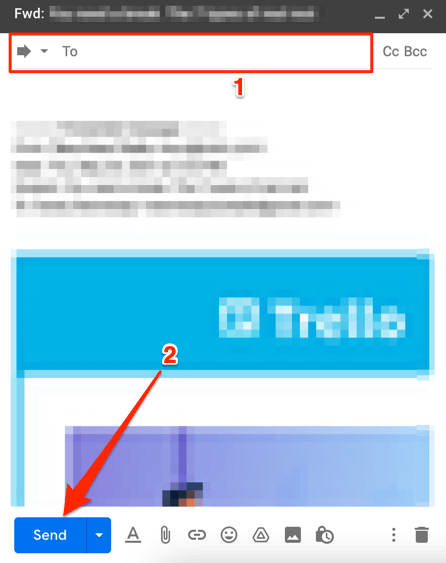
জিমেইল বার্তা পুনরুদ্ধার সরঞ্জামটি ব্যবহার করুন
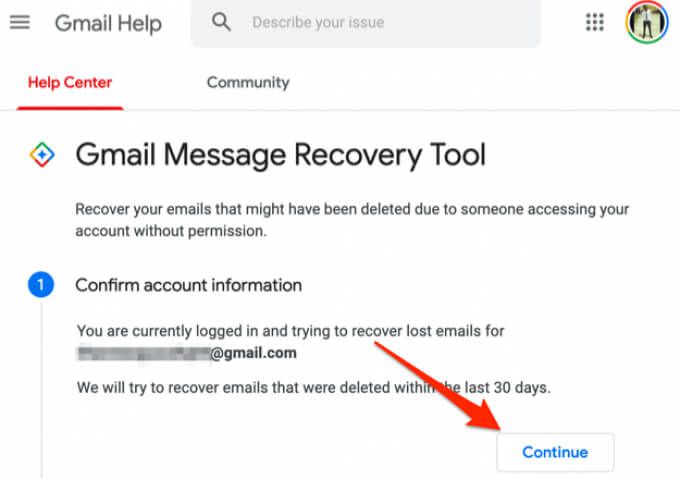
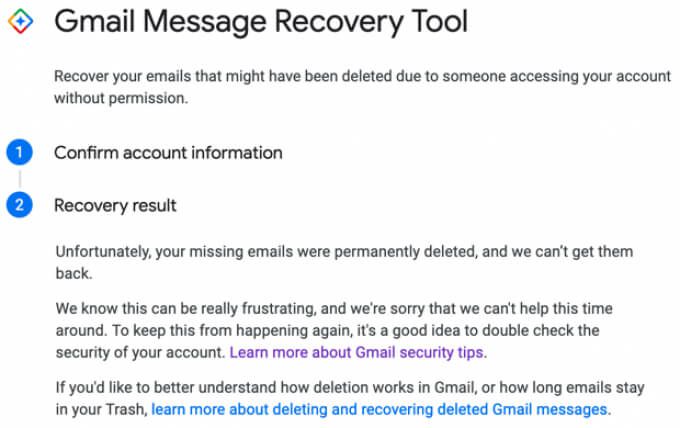
আপনার ইমেলগুলি ব্যাক আপ করুন এবং সুরক্ষা করুন
সম্পর্কিত পোস্ট: